
在本文中 - 簡要概述了您可以使用任何自己的圖像在Windows 8(以及Windows 8.1 - 驗證,正在運行)的主屏幕上創建圖塊的程序的簡要概述,替換想要的所有想要的標準圖標。此外,圖塊不僅可以不僅運行程序,還可以打開站點,蒸汽,文件夾,控制面板元素以及更多的遊戲。
需要哪種程序來更改Windows 8塊,並在哪裡下載
出於某種原因,曾經考慮過oblytile計劃的官方網站目前已關閉,但所有版本都可用,可以在xda-developers頁面上免費下載:http://forum.xda-developers.com/showthread.php ?t = 1899865。
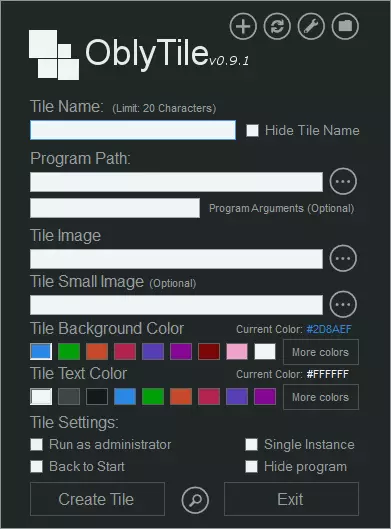
不需要安裝(或者相反,它發生了未被注意到) - 只需運行程序並開始為Windows 8開始屏幕創建第一個圖標(圖塊)(據了解,您將使用的圖形圖像已經使用或您已經使用知道如何繪製它)。
創建Windows 8/8.1初始屏幕瓷磚
讓您的磁貼為初始屏幕並不困難 - 所有字段都是直觀的,儘管該計劃中沒有俄語。
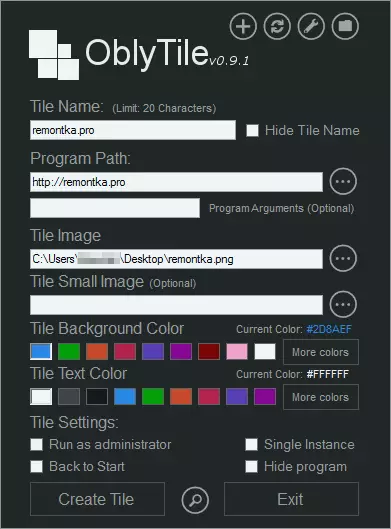
創建自己的起始屏幕瓷磚Windows 8
- 在“圖塊名稱”字段中,輸入圖塊的名稱。如果您放置勾選“隱藏圖塊名稱”,則此名稱將被隱藏。注意:此領域不支持西里爾輸入。
- 在“程序路徑”字段中,指定程序,文件夾或站點的路徑。如有必要,您可以設置程序啟動設置。
- 在“圖像”字段中,指定將用於圖塊的圖像的路徑。
- 其餘選項可用於選擇圖塊和文本的顏色,以及代表管理員和其他參數的程序啟動。
- 如果單擊程序窗口底部的LUPU,則可以看到圖塊預覽窗口。
- 單擊“創建圖塊”。
在此,完成創建第一個磁貼的過程,您可以在主Windows屏幕上觀看它。
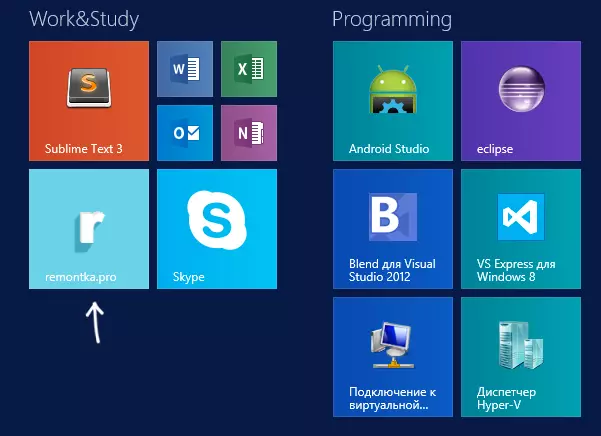
創建瓷磚
創建瓷磚以便快速訪問Windows 8系統工具
如果需要創建磁貼或重新啟動計算機,請快速訪問控制面板或註冊表編輯器並執行類似的任務,如果您知道必要的命令,可以手動執行此操作(他們需要進入程序路徑字段或更容易且更快 - 使用快速列表列表到Oblytile Manager。如何做到,您可以在下面的圖片中看到。
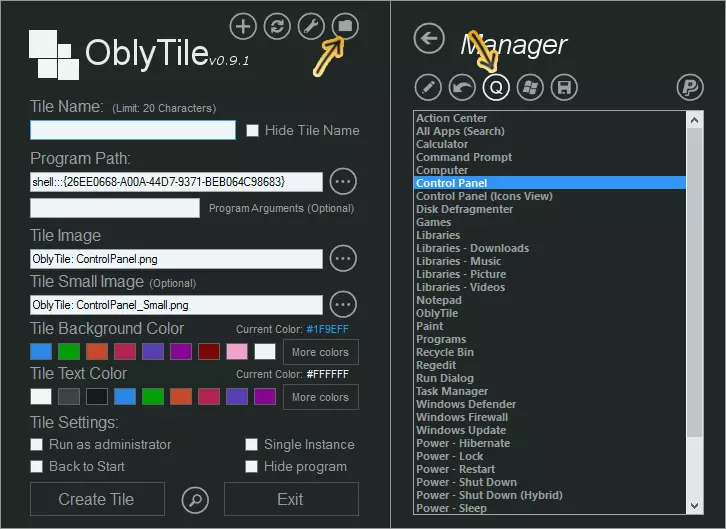
在一個或另一個或選擇Windows實用程序之後,您可以獨立地配置顏色,圖像和其他參數圖標。
此外,您還可以創建自己的圖塊並啟動Windows 8 Metro應用程序,替換標準。再次,注意下面的圖像。
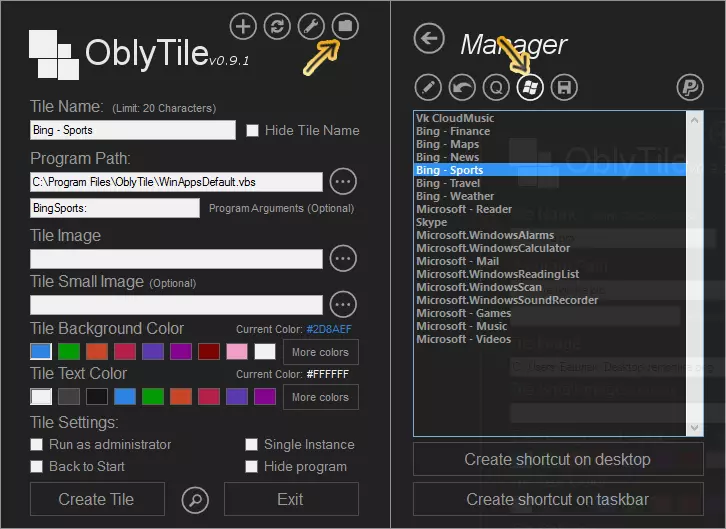
一般來說,這就是全部。我認為有人會派上用場。有一次我真的喜歡重新粉刷標準的接口。隨著時間的推移過去了。老。
